五一小长假与LUCI头显的亲密接触
作为一个影音爱好者,在家中舒适观影一直是我的追求。也在家中客厅搭建了一套入门的家庭影院系统。就是俗称的客厅党。但是由于设备不够高端,家庭影院的效果只能说是入门级别,已经越来越不能满足我逐渐挑剔的眼光。在家中拥有媲美影院效果的设备,恐怕是我等客厅党共同的心愿吧。
话说四月底的时候,打开每天必登的影音新时代论坛,也就是HD199(带我入投影梦的地方),论坛置顶了一个活动:免费体验LUCI超高清头显。哇塞,赶紧搜索一下这到底是何物!百度搜到的信息是这样的:“Luci公司宣布推出一款名为Luci Immers的VR头显,其特点是足够轻便,且内置了双Micro OLED显示屏,和此前的酷睿视G1、嗨镜H2头戴影院类似。也就是说,这是一款支持3D效果、主打高清的头戴影院,主要应用场景还是影音娱乐,和常规VR头显更注重游戏定位不同”。看到产品介绍很是动心。immers这款产品在宣传中有两大用户最关心的特点:一个是1023英寸的巨幕,另一个是3147的像素密度(PPI)。这个1023英寸屏幕的大小,是目前头显产品中最大的。大才够震撼!然后3147的PPI,这几乎消除了实际颗粒感及纱窗效应。对于VR头显来说,这已经是巨大的改进了。于是我立刻跟帖申请体验这款头显。然后比较幸运的是被论坛选中参与体验。(这也算众测吧,这可是我第一次中众测了 )既然中测了,前期准备工作肯定要做好,于是去LUCI官网仔细看了一下产品介绍,下载了电脑配套使用程序LUCI HOME.加入LUCI 官方QQ群学习。
)既然中测了,前期准备工作肯定要做好,于是去LUCI官网仔细看了一下产品介绍,下载了电脑配套使用程序LUCI HOME.加入LUCI 官方QQ群学习。 然后就是耐心等待。终于,在4月26日,顺丰小哥把这个LUCI VR头显送到了我手中。
然后就是耐心等待。终于,在4月26日,顺丰小哥把这个LUCI VR头显送到了我手中。
外观展示
接下来第一部分是开箱,以下所有图片,包括屏摄,都是由红米 k20 pro 拍摄。拍的不好,大家凑合看。
一个四方的纸箱子
划开封箱胶带,头显盒子用气泡纸包裹着躺在纸箱子里面。
拆开气泡纸,头显盒子上面的封条印着LUCI的LOGO,提示封条破损请勿签收。
配件全部取出放在茶几上,我收到的体验版本是标准版。
去除保护的气泡纸,桌面上分别是转接盒,头箍,蓝牙手柄以及头显盒子。盒子上面也是大大的LOGO。
盒子里面还有头显便携包,头显就装在里面(这是套娃吗? )
)
便携包很扎实,手感不错,上面依然有LOGO,便携包下面是说明书。用一个小纸片盒装着,里面还附带着一块眼镜布,眼镜布上依然有LOGO。
打开便携包,头显稳稳的收纳在里面。下面的半月形海绵里面是TYPE-C线。
如果觉得头显的绑带佩戴方式不舒服,可以选配头箍,插入头显的卡位固定。舒适性要比绑带高一级。
全部装备集合。
全员准备好。西数移动硬盘已经拷贝好电影,在张大妈推荐下首发抢到的华硕天选笔记本,已经安装好LUCI HOME 程序。头显用转接盒连接到笔记本HDMI接口。蓝牙手柄也正确的WIN10系统连接。一切准备就绪!
顺带说一下,我上次的开箱晒单帖子,由于一下子买了两台笔记本,一台华硕天选2060显卡版,一台宏碁传奇8G内存版。然后底下就有人质疑我是评测党,拍个照发帖然后就退货!当时评论的很难听,还有人质疑我买两台,后面会退一台。在这里一并自证清白。两台笔记本都是自用,华硕玩游戏,宏碁看新闻发帖。本文就是用宏碁传奇完成的。
使用感受
第二部分是PC端配合LUCI HOME 程序以及第三方播放器播放电影文件,用LUCI头显进行观影介绍及感受。
首先是PC的系统要求:需要WIN10操作系统。
然后安装好LUCI HOME程序,打开WIN10系统的蓝牙设置,添加蓝牙手柄。
准备好软件平台之后,把头显用TYPE-C连接线连接到电脑。这里有两种连接方式:一种是电脑有TYPE-C接口的,直接用连接线,直接连接电脑和头显。第二种是电脑没有TYPE-C接口的,通过LUCI的转接盒连接到PC的HDMI输出端口,并且把转接盒的USB接头插入PC的USB端口进行头显供电,如果不插的话,头显是无法通电显示的。
LUCI HOME 软件的用户指南画面第一屏,提示用户怎么连接头显与PC。
用户指南第二屏,提示用户把PC设置为扩展桌面模式。
用户指南第三屏:蓝牙手柄的配对连接与按键功能。
用户指南第四屏:使用LUCI HOME播放视频的快捷键。
用户指南第五屏:LUCI HOME 视频控制面板
用户指南第六屏:头显瞳距调节说明。
LUCI HOME 程序主界面:第一个大项页面是推荐页面,里面有一些4K视频,3D视频,VR视频的在线观看链接。
LUCI HOME 程序主界面:第二个大项页面是发现页面,跟推荐的内容差不多。
LUCI HOME 程序主界面:第三个大项页面是BT搜索页面,在页面的搜索框里可以搜索想要看的视频,然后搜索结果会返回视频的BT下载链接。把视频下载到本地就可以观看了。
LUCI HOME 程序主界面:第四个大项页面就是本地视频页面,在这个页面里面可以导入本地视频文件,导入后会在页面形成视频列表,点击视频就可以开始进行播放。目前LUCI HOME 程序可以支持多种视频格式,2D视频,3D上下格式,3D左右格式,VR180°视频,VR360°视频,都是可以支持播放的。但是目前不支持3D蓝光原盘格式。想看3D蓝光原盘,必须通过第三方播放器实现。比如POWERDVD,POTPLAYER等。个人推荐POT,简单易用。
LUCI HOME 设置选项:基础设置,里面有语言、地区选项,以及说明书和常见问题。
LUCI HOME 设置选项:设备状态,这里显示头显以及蓝牙手柄的连接状态和设备信息。
LUCI HOME 设置选项:关于LUCI
LUCI HOME 设置选项:屏幕设置,使用最多的选项是就是屏幕设置了。这里可以设置头显分辨率为双屏1080分辨率和单屏4K分辨率。单屏4K分辨率适用观看第三方播放器播放3D视频。第二个屏幕设置就是亮度设置,可以通过移动滑条调节头显的屏幕亮度,这个选项是我非常喜欢的一个功能,可以在观看一些比较黑暗画面的时候适度增加亮度,从而观看到更多的画面细节。后面我会对这个选项进行一个比较详细的介绍。第三个就是模式选择,有四个模式,分别是:默认模式、护眼模式、影院模式和游戏模式。至于这四个模式有哪些区别,从字面意思就应该看出来了。
因为我收藏的电影大多数是蓝光原盘,3D蓝光原盘也不少,LUCI HOME不能支持,所以我播放视频就使用了第三方播放器POTPLAYER.对于LUCI HOME播放视频,我也找了些MKV观看,也就稍微介绍一下。在LUCI HOME里面导入本地视频文件后,点击视频即可开始带上头显观看。程序会根据文件自行识别格式,如果是3D左右,3D上下格式,识别不正确的时候,可以通过视频控制面板来进行更改。然后说一下LUCI HOME播放视频的四个虚拟场景。
这四个虚拟场景分别是IMAX影院场景、家庭影院场景、太空场景以及固定头显场景。
顾名思义,IMAX影院场景模式虚拟的是影院场景。带上头显观看视频,转动头部,画面会跟随头部移动显示影院的周边环境,可以看到影院上部的照明灯,身边的走廊,前后左右的沙发等等。在影院模式下面,还可以选择是坐在前排、中排还是后排。当然随着座位的不同,整个荧幕画面也跟着变大或者缩小。
家庭影院场景下,营造的就是独立观影室环境,屏幕就是个超大电视,电视旁边两个大音箱。房间墙壁上还挂着两幅电影海报
太空场景就比较科幻了,一个硕大的屏幕漂浮在太空里,转头四望,一片星空。
固定头显场景就简单粗暴,屏幕跟随头显固定不动。没有其他任何物体。就只有银幕。
通过LUCI HOME 观看视频的时候,可以通过蓝牙手柄或者鼠标呼出视频控制面板,在面板里面可以选择视频格式,分别是2D视频、3D左右格式、3D上下格式、非全景格式、全景180°格式和全景360°格式。以及字幕选项和音轨选项。
LUCI HOME的使用就介绍这些。下面我结合一些照片来介绍我通过头显观看视频的实际感受。
带上头显之后第一印象就是画面大!确实达到了宣传上的1034寸大屏幕的感觉。
然后可以看到图片上屏幕似乎上下部分往屏幕中间缩进去了,实际上两眼画面结合起来的时候,感觉画面是长方形,中间部分并没有畸变,反而是屏幕左右最两边有缩进。
纽约大战场景
大家可能奇怪,我为什么要拍2张一模一样的寡姐。其实我是想让大家看一看我实际的观影感受。屏幕的大并不是个人感受,而是真的大,我并不能用一个镜头就把整个画面全部拍摄进去。第一张寡姐画面拍到了屏幕的左侧边缘,可以看到屏幕的内缩,但屏幕右侧边缘是完全看不到的。于是我把手机平移,拍摄了屏幕右侧边缘。这样就通过拍摄两次画面,得到整个完整的画面。
至于为什么放上四张头号玩家的屏摄,实在是我用LUCI 头显把这电影又重看了2遍,并且推荐女儿和同事也完整重看了一遍。因为这里面的3D效果实在是做的太好了,观影过程中我有好几次感觉自己就在现场,甚至有躲避的冲动。特别是第一把钥匙获得的赛车比赛,大猩猩的场景配合超大的画面,实在是甩开我自己投影N条街了。
接下来我要重点表扬一下这个亮度调节功能。在LUCI HOME 设置菜单里面有个亮度调节,用户可以自行调节画面的亮度。以前在电影院也好,在家里也好,只要是看3D,一带上3D眼镜,画面立刻变暗。本来画面可以正常看到的内容,可能就变的黑乎乎的看不见了。而这个亮度调节正击痛点,看3D再也没有那种阴天的感觉。
这是复联一开场的太空画面,洛基与齐塔瑞人接头得到了权杖。稍微差点的影院,或者亮度不够的投影,这时候能看到的几乎就是黑乎乎的画面中几级蜿蜒的台阶,模模糊糊的人影。
而通过亮度调节,可以适当的增加亮度,可以看到画面中大量以前没有看到过的细节部分。当然,我这个亮度调的太高了。大家可以凭着自己喜好来调节亮度,让自己观看黑暗场景眼睛不用那么累。
依然是复联一开头,弗瑞局长乘坐直升机的画面。差点的影院或者亮度不够的设备,这时候看到的就是上面这样,整个画面就只能看到三个亮点,然后就是黑乎乎的一片。
调节亮度之后,画面所有细节这下全都看到了。当然,这里也是为了示范,我把亮度调节到了最大,实际不用调这么多,因为电影本身情节就是发生在夜晚。适当的调节亮度,可以在观影的时候看到更多的细节。
看到这张照片,我想大家猜不到这是什么吧?
上面分别是亮度滑条拉倒75%和100%的两张屏摄。可以很清晰的看到复联超级英雄被灭霸通通杀死的场景,一地超级英雄的尸体。说实话,这个场景我是一点印象都没有,因为第一次看复联二的时候,昏暗的场景差不多让我睡过去了。这次重温复联二,我才知道我错过了什么。
当然,亮度调节也不能一味的调大,适合自己的眼睛,又尽量不对导演意图展现的画面造成较大偏差。才是使用好亮度调节这个功能的意义所在。
好了,关于头显的使用以及电影观看的体验我先讲述到这里。接下来放上几张我女儿和我同事使用LUCI 头显的照片
我女儿以前已经在自己家投影看过3D的头号玩家,但是她一直都不喜欢带上3D眼镜之后那昏暗的画面,这次LUCI头显让她能真正体会的色彩鲜艳,亮度足够的3D电影。她带着头显,完整的看完了一部3D电影,以前这是不可能的。她的观后感就是好看,完全没有以前对3D电影的抗拒。而且她说自己仿佛也在电影里面一起陪着主角闯关打游戏!
看完一部电影不过瘾,中午午饭后又跑来直接躺在沙发上看电影。
插曲
上面洋洋洒洒说了这么多,但是现在该说一说我在体验中发现的不足:
一、扫描光或者叫光晕问题。
具体现象就是只要是画面上有比较亮的地方,就可以感觉到光斑。就仿佛在电影院看电影,随时随地都有不同地方的小孩子淘气,拿手电筒乱对你乱射。 那种暗场景的画面,画面里面只要稍微有点光源,比如画面有太阳掠过,那么你就感觉太阳的位置射来的光线,在你面前的一面透明玻璃上产生了一道光晕。而且离谱的是只要有字幕出现,光晕必定跟随出现。
发现这个问题之后,我立刻联系上了官方技术人员,一描述我遇到的情形,技术立刻就明白了,他告诉我官方QQ群里有群友尝试了给头显目镜贴膜和粘上遮光圈之后,这种现象有改善。当然他也告诉我这种情形厂家已经准备在结构上进行改进。
此时我已经有购买的欲望了,跟论坛版主申请延长体验三天期限,版主答应之后,立刻淘宝下单贴膜和遮光圈。这时候还发生一个插曲,贴膜卖家不发江西快递,,,设置了运费100 经过我死皮赖脸的游说,后面卖家终于答应发顺丰到付
经过我死皮赖脸的游说,后面卖家终于答应发顺丰到付 ,于是又在等待三天之后,有了下面这组祖传贴膜照片
,于是又在等待三天之后,有了下面这组祖传贴膜照片
大家可以看到我买了6套贴膜和遮光圈,为什么买这么多?因为卖家不单卖 ,而且我想着如果这个有效,我可能会购买这个头显,这些贴膜还能用上。
,而且我想着如果这个有效,我可能会购买这个头显,这些贴膜还能用上。
贴膜过程就没拍照了,贴好膜和遮光圈也忘记拍照了。
那么贴膜之后到底有没有改善这个所谓的扫描光问题呢?
结论是没什么卵用 ,这贴膜是浪费了。
,这贴膜是浪费了。
第二个问题:头显在连接电脑使用的时候,每次连接电脑,都要使用LUCI HOME 程序的设置选项,切换一下单双屏的分辨率,否则播放视频就无法正常显示。这种情况我实验过多次,每次连接电脑或者重启电脑,都要这么切换一下分辨率,头显才能正常显示。官方技术解释这是电脑显示驱动识别的问题。
第三个问题:兼容性。在使用头显连接电脑观看电影之后,我还把头显连接到了我客厅的芝杜X9S和魅视7702机顶盒。我想看看在机顶盒上,LUCI 头显的表现又是怎样。但是结论是厂家的兼容性还得提高。两个盒子都能正常显示系统画面,播放电影的时候却都是黑屏,更别说播放3D蓝光原盘的时候,通通提示不是3D设备,无法播放。后来又一次群里有个群友说他连接机顶盒可以正常观看,我不死心的又再试了一次。这才发现,开始播放视频之后的黑屏,重新插拔一次头显的TYPE-C连接线,头显就可以正常显示视频画面,但是没有声音 。所以最后我还是放弃了在机顶盒上用头显折腾。
。所以最后我还是放弃了在机顶盒上用头显折腾。
用LUCI VR头显观看视频就写到这里。至于用头显来连接手机观看视频,由于没有带视频输出的手机,所以就没有体验这点。用它来打游戏,我也没有测试,第一个是觉得带这个玩游戏,看不到键盘鼠标,不好操作。第二个可以连接游戏主机用摇杆跳过玩游戏的操控问题,但是我没有游戏主机 但是官方交流群里面有群友确实用头显来玩主机游戏。
但是官方交流群里面有群友确实用头显来玩主机游戏。
总结
最后,总结一下使用LUCI VR头显十天以来的体验感受:
一、画面色彩鲜艳、屏幕观感尺寸巨大。确实达到了宣传广告上所说。屏幕大小感受超过那些宣传20米内观看800寸画面的同类头显。(我曾经想购入酷睿视头显,但是在闲鱼租赁了酷睿视 pro 版本之后,对画面的预期打消了我的购买念头。酷睿视的头显画面大小,看上去比我家120寸的投影屏幕还小。)
二、画质清晰,3D效果不错,区别于投影的显示方式,头显的画面观感对我来说秒杀了我家的入门投影。除了只能一个人享受之外,我觉得投影各个方面都被这个头显按在地面摩擦摩擦。这十天的体验时间里,我每天都用它来重温一部到两部3D蓝光电影,复联一到四、头号玩家、海王、神奇博士(开头的暗场简直是噩梦,根本就看不到什么内容,现在用头显调节亮度之后看的清清楚楚)、无敌破坏王、变形金刚、肉蒲团 、雷神123、等等等等、(还有VR小姐姐),重温这些电影,我在观影过程中看到了更多的、以前看不到的细节,看3D电影真的成为了一种享受。
、雷神123、等等等等、(还有VR小姐姐),重温这些电影,我在观影过程中看到了更多的、以前看不到的细节,看3D电影真的成为了一种享受。
三、头显的佩戴方式对近视用户不够友好。由于近视,我直接把头显套在了眼镜上,这样观影就没有近视看不清画面的苦恼,但是随之而来的是鼻梁要承受头显重量的压迫。开始还可以忍受,时间长了就不行,鼻梁就会很痛。
四、头显的使用还不够方便,官方自己的HOME 程序功能还不够强大。播放3D蓝光原盘还需要借助第三方播放器,然后头显切换画面稍显繁琐。对于数码小白来说,可能就是使用障碍。
综合以上感受,我个人觉得LUCI 头显目前来看,在同类产品中属于成绩稍好的,但是也没有达到优秀的程度。好几个方面需要进行改进。在我看来,如果下一代的LUCI 头显,能够在目前的功能保证下,做到如下改进,我肯定会毫不犹豫的入手:
一、彻底改进扫描光现象,给用户一个完整的不受干扰的画面;
二、增加屈光度左右眼单独调节,让近视用户不用在使用头显的时候还要带着眼镜,鼻梁承受长时间压迫的痛苦。酷睿视的产品因为有这个屈光度单独调节,对近视用户来说舒服太多了;
三、HOME 软件播放能力要加强,增加3D蓝光原盘的播放。毕竟那四个虚拟场景做的还不错,而且总是调用第三方播放器的话,官方软件还有存在的意义吗?
四、改进产品的兼容性,头显连接电脑不用频繁切换分辨率,连接机顶盒可以正常播放3D视频,不用频繁插拔连接线等等。可以尝试学习酷睿视的产品,在头显上增加切换按钮也是一个不错的解决方法。
好了,关于LUCI VR 头显的使用分享就写完了!希望能给爱好电影的值友一点参考,也希望能够反馈到产品的开发人员,能够在下一代的产品中进行改进。谢谢观看!记得打赏哦!


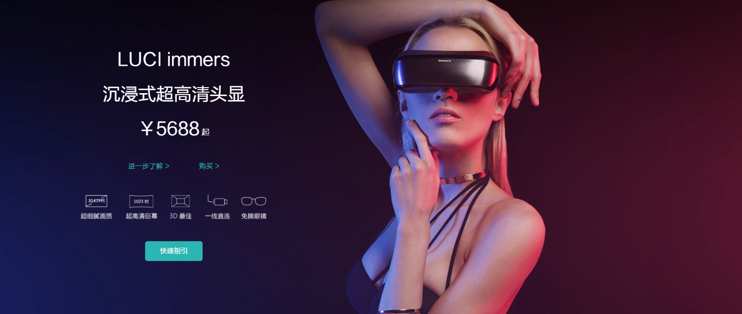
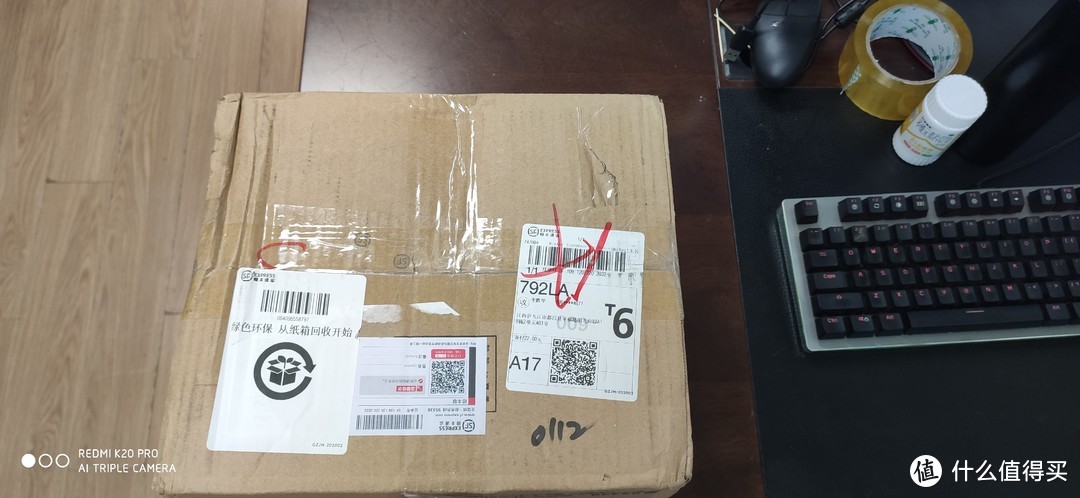

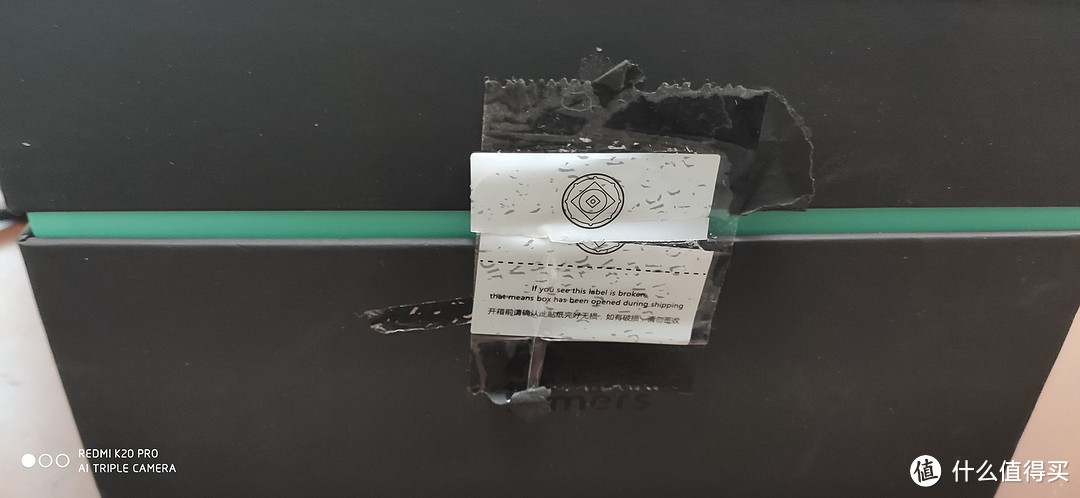








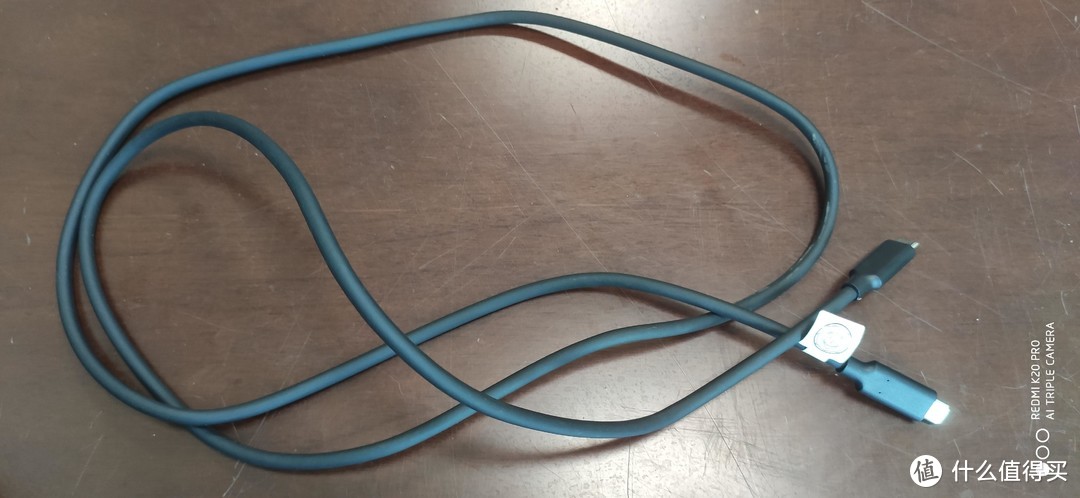
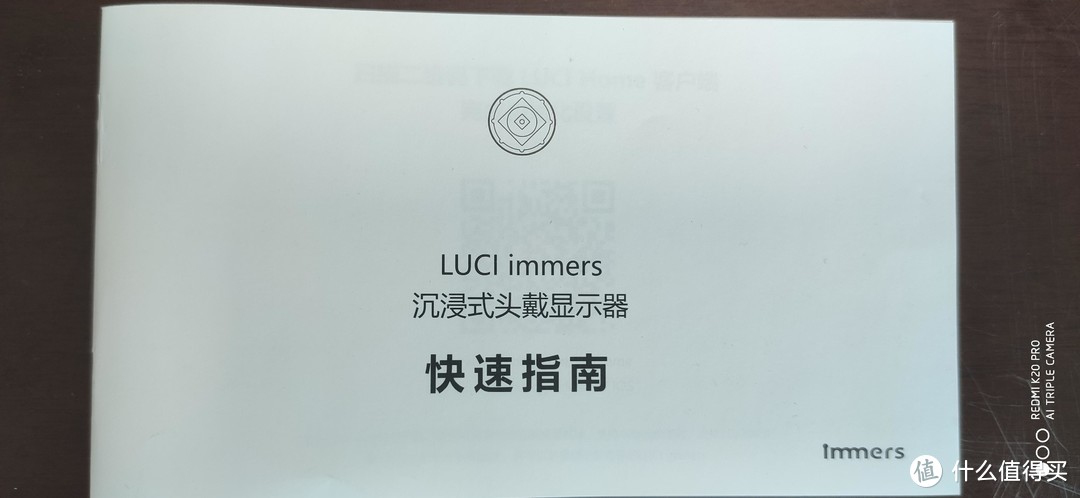





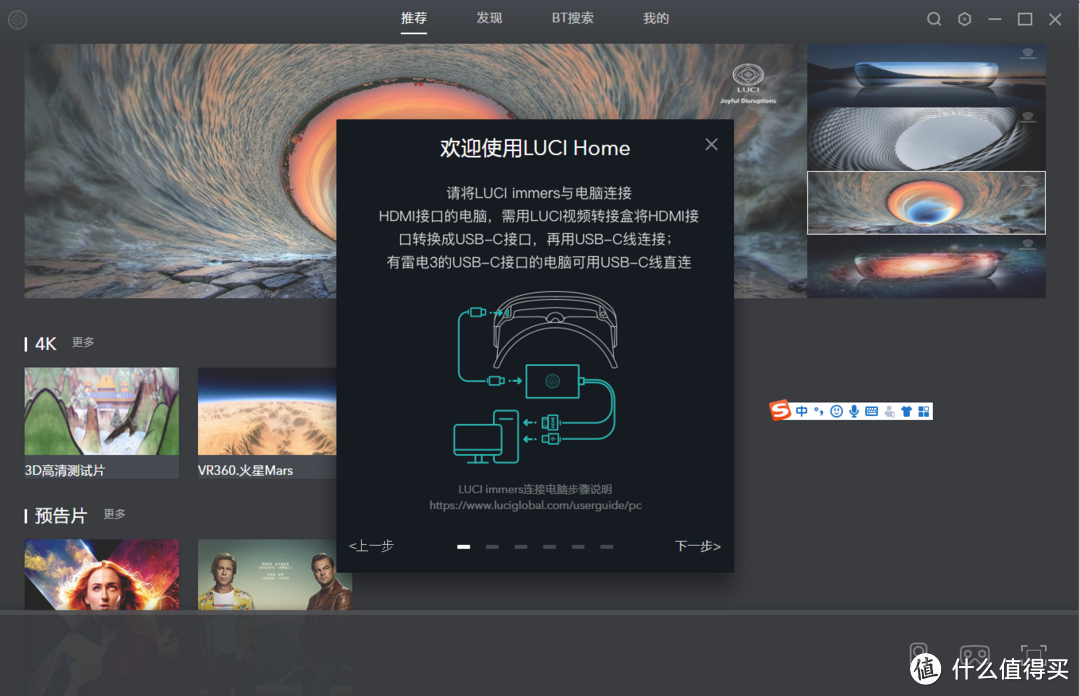
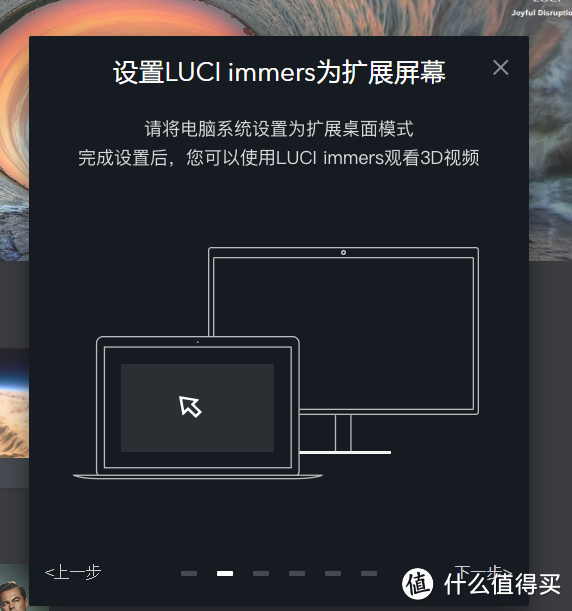
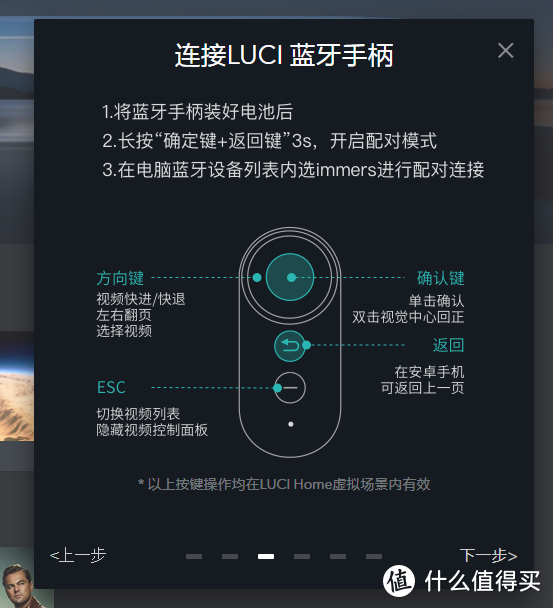
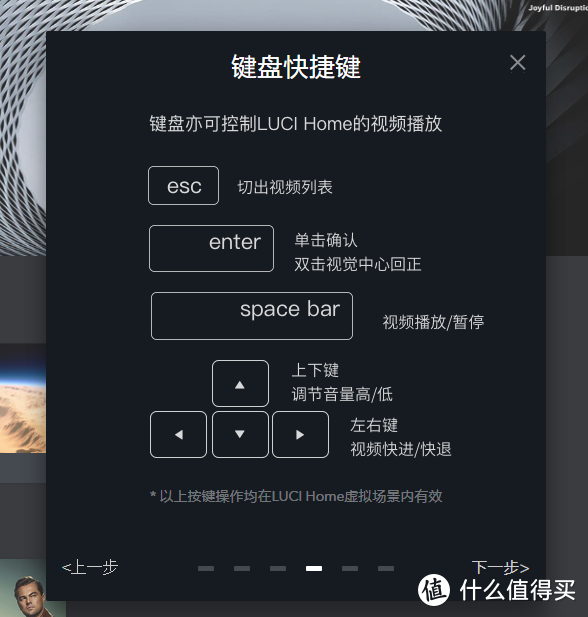

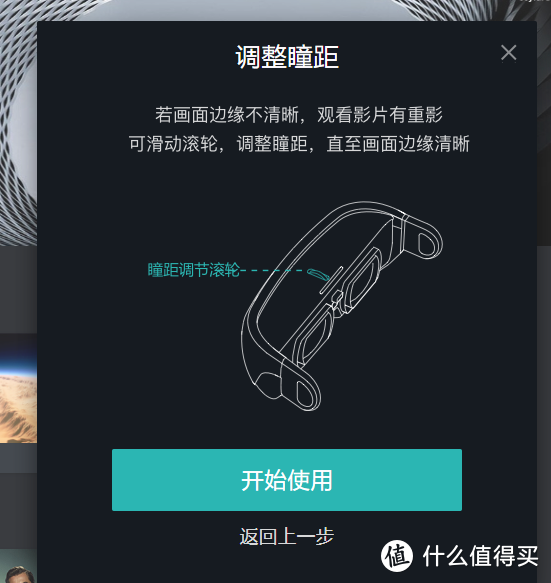
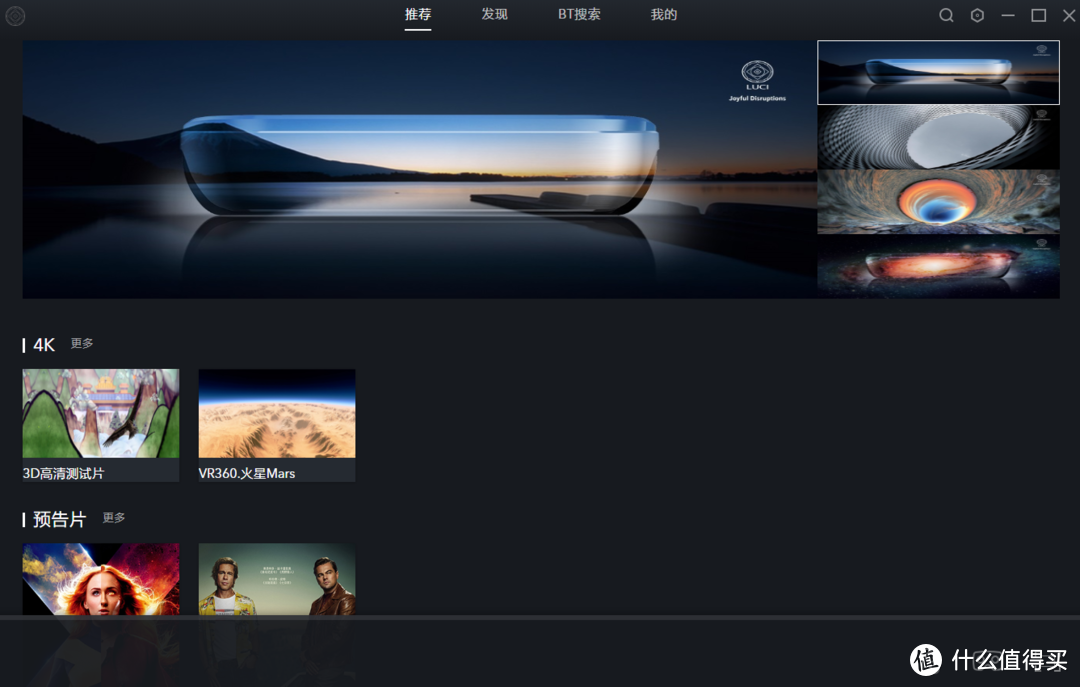
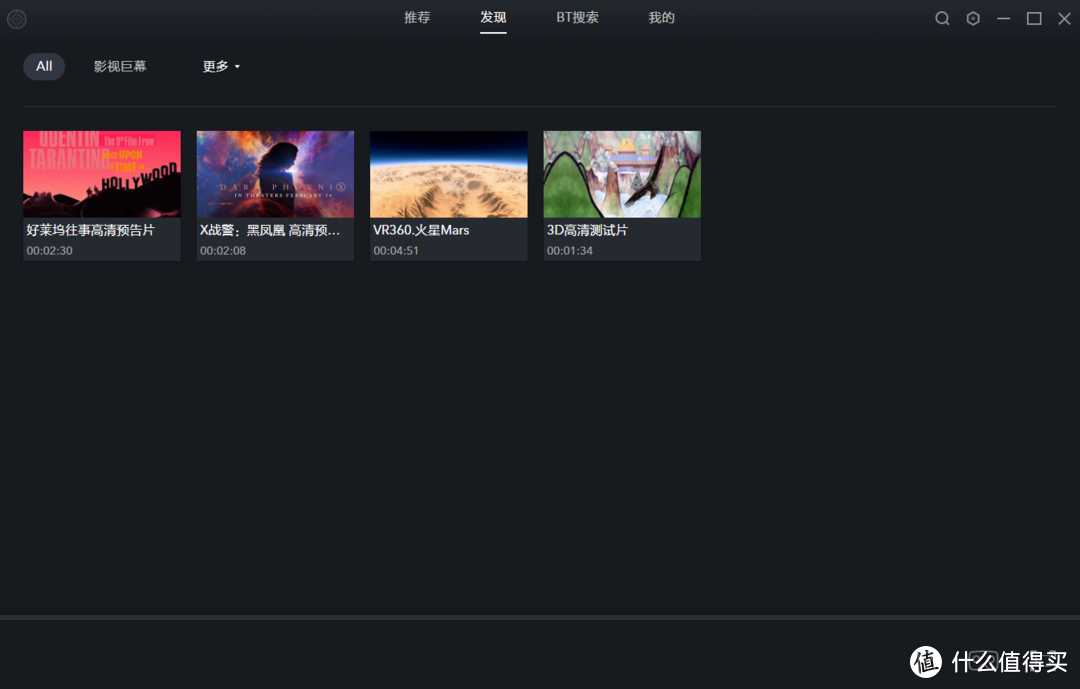
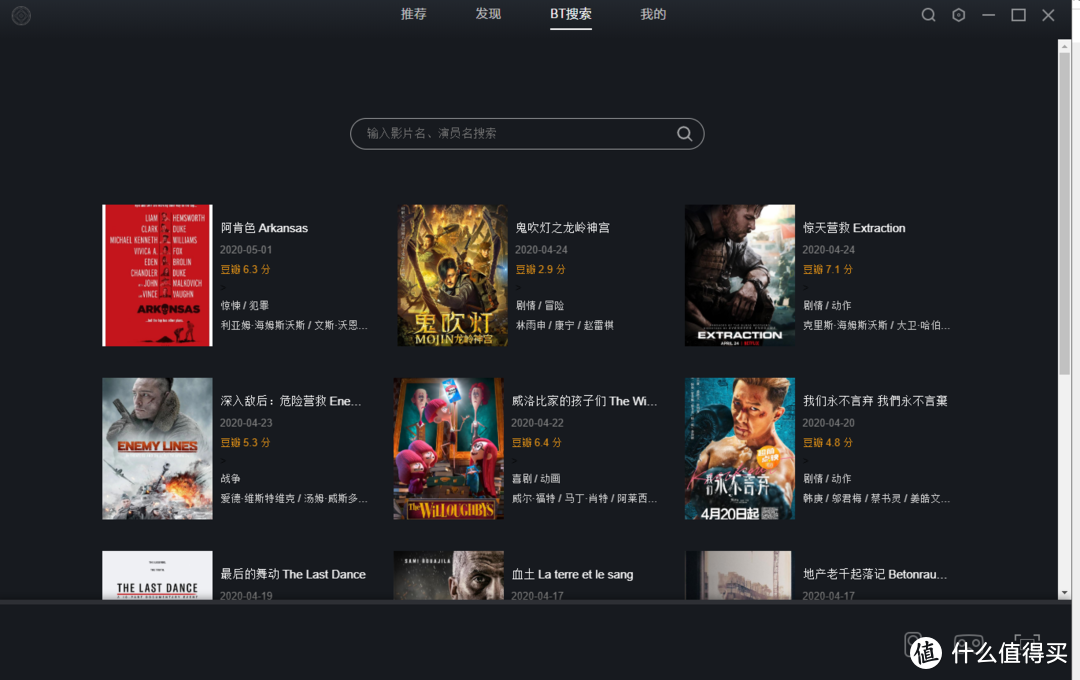
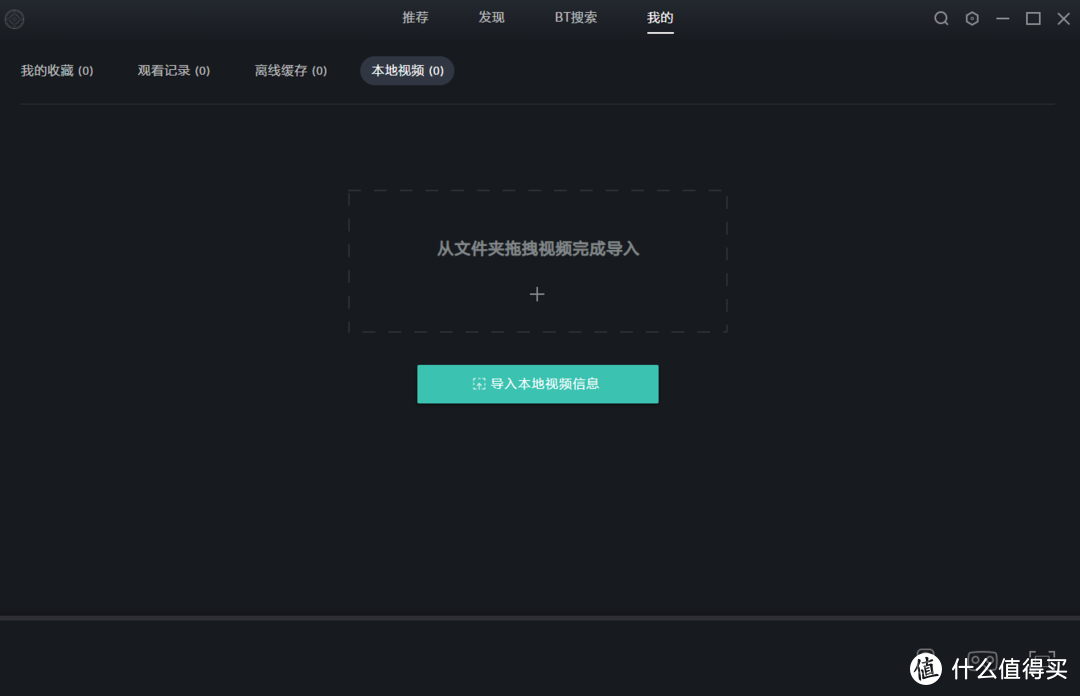
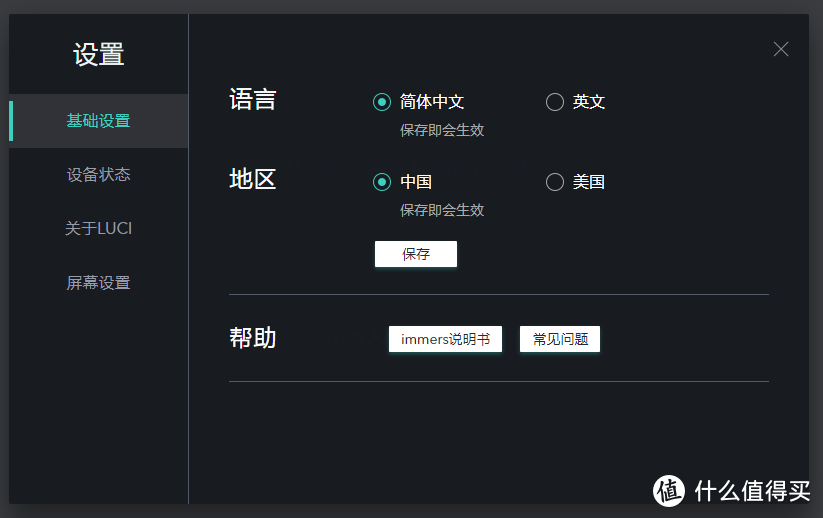
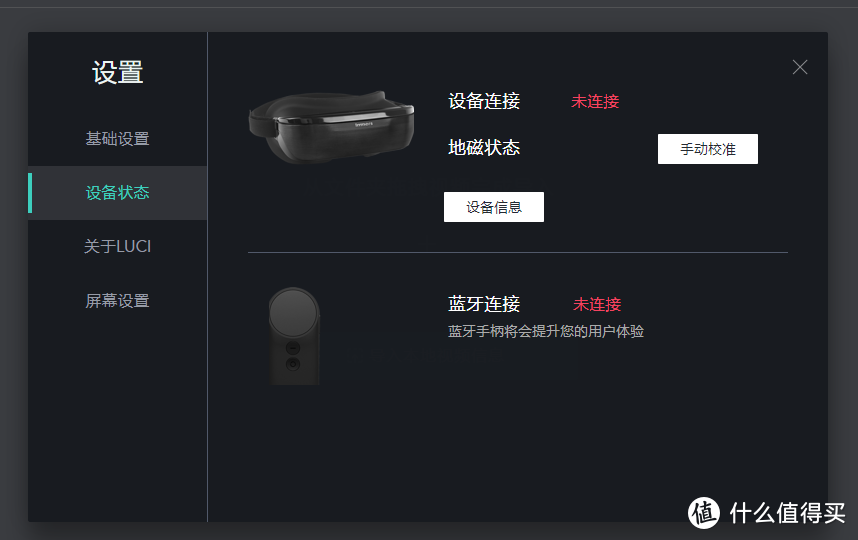
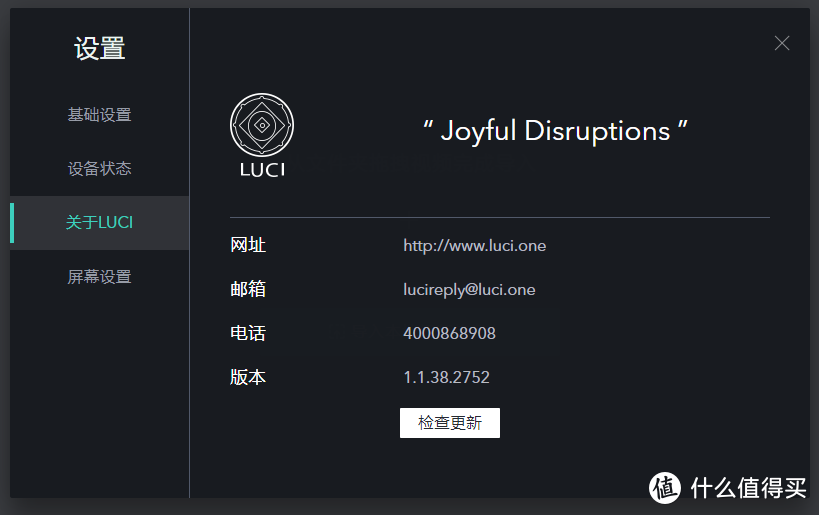
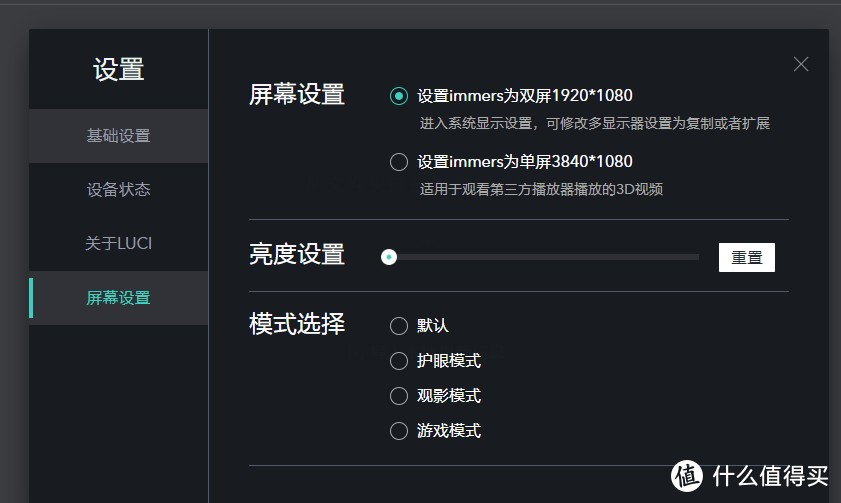
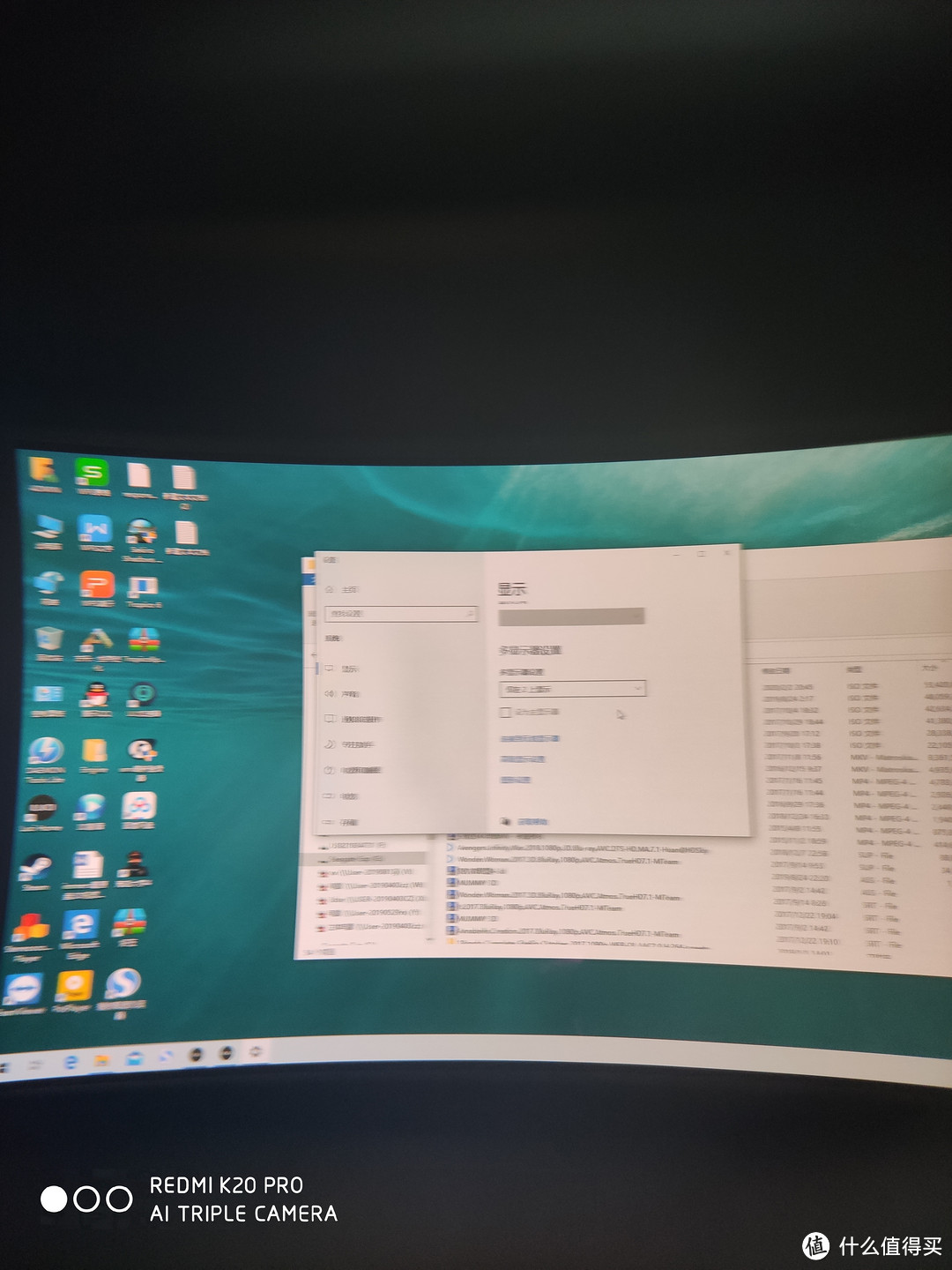
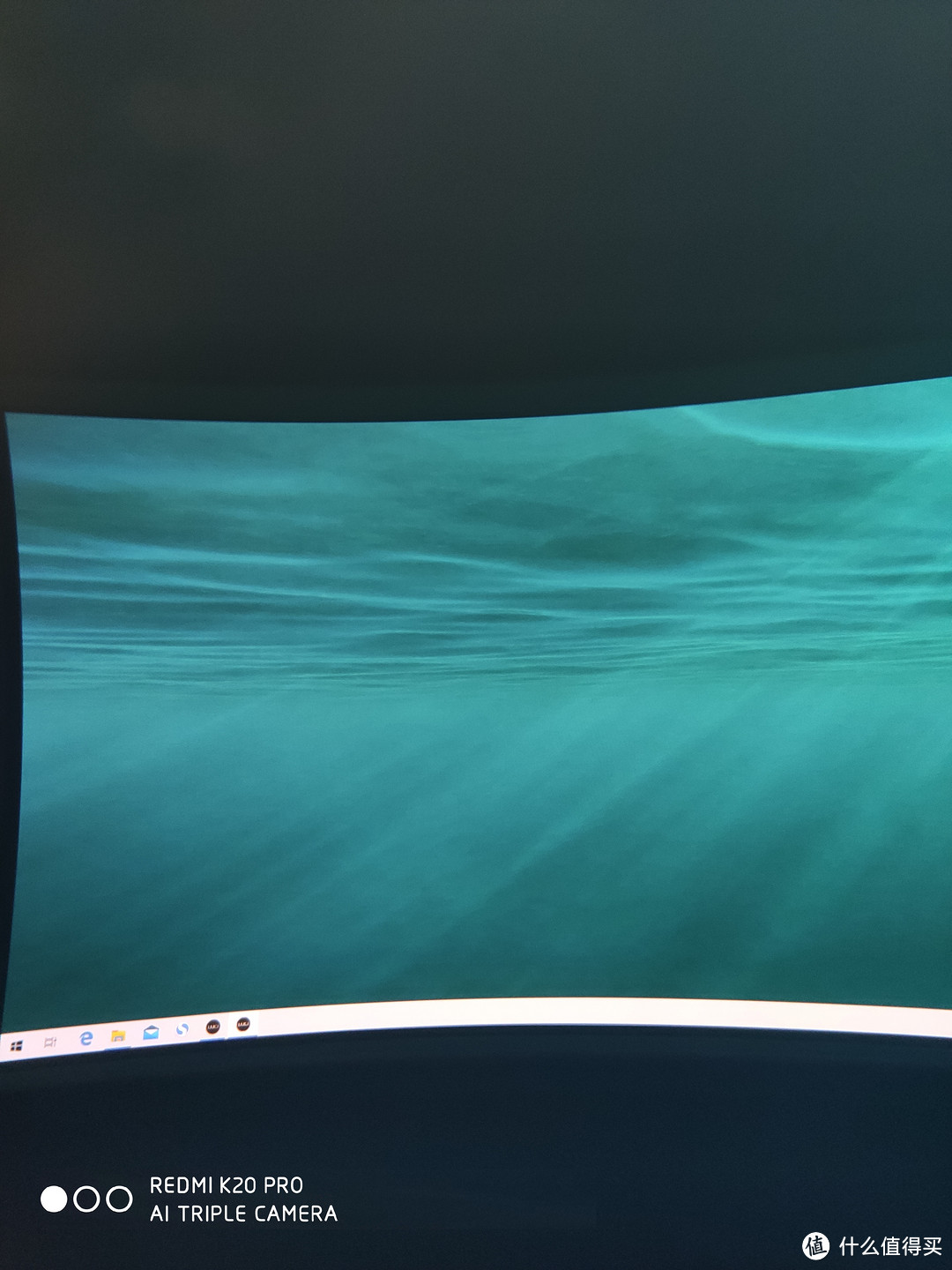
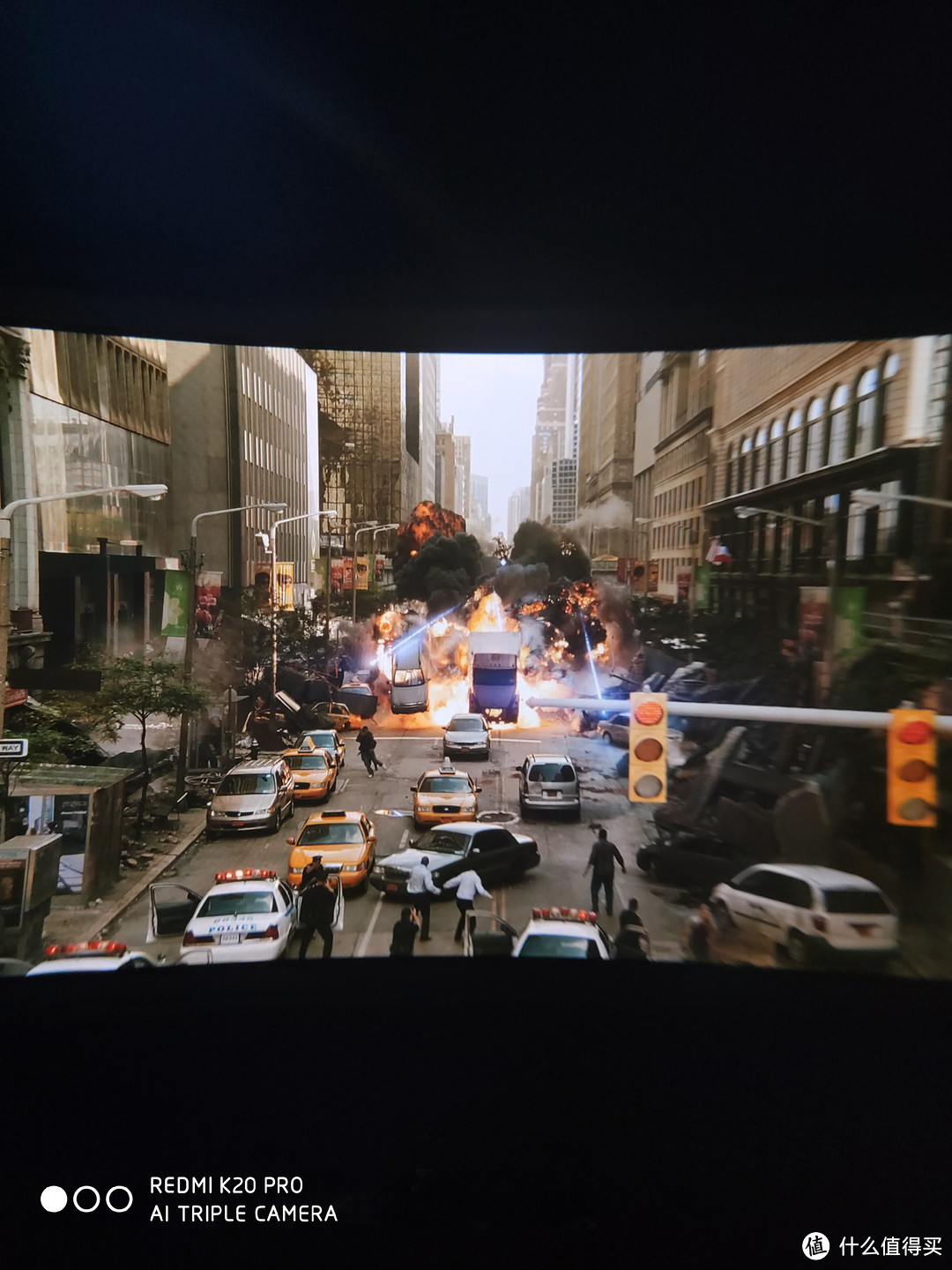









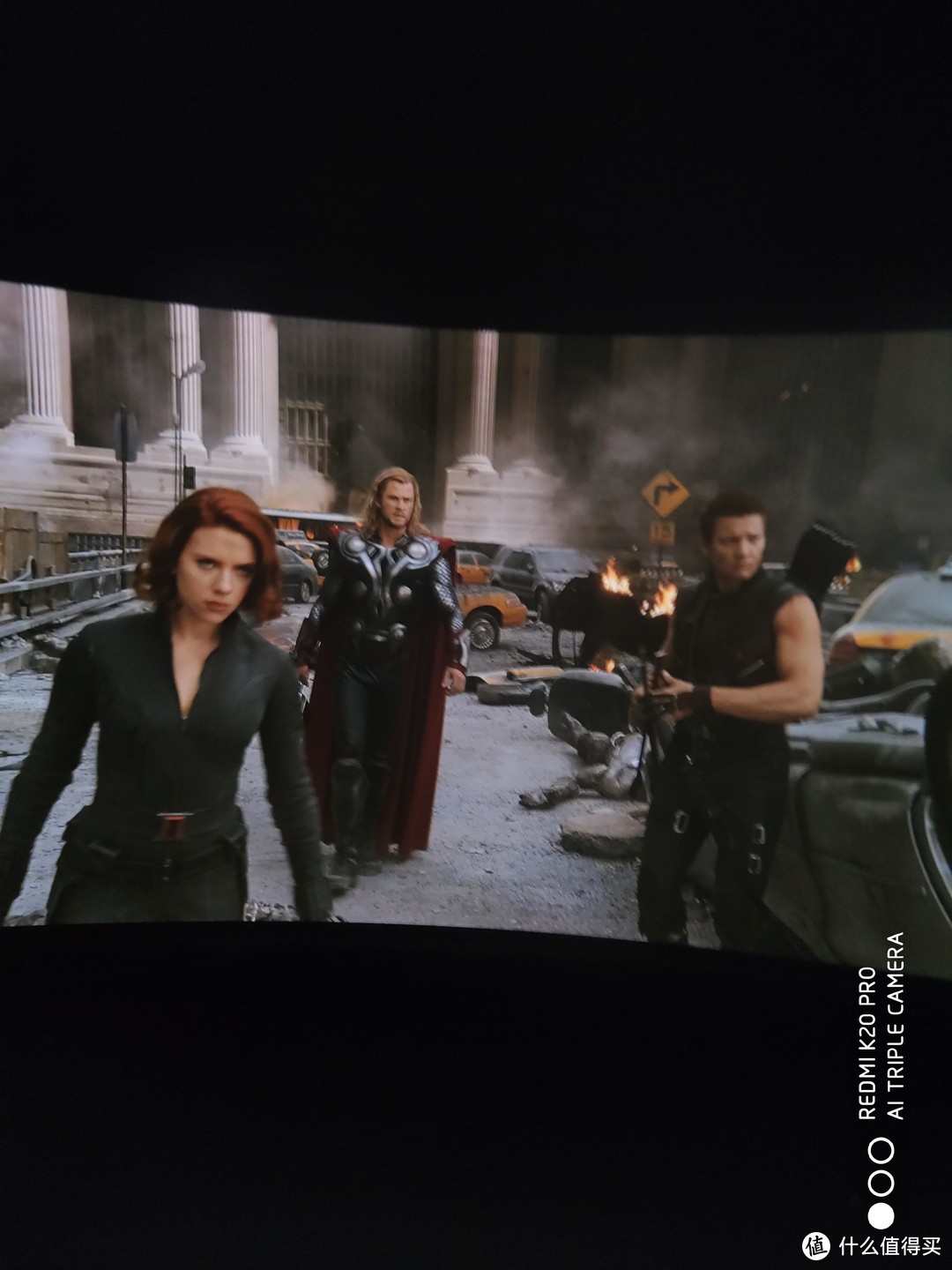






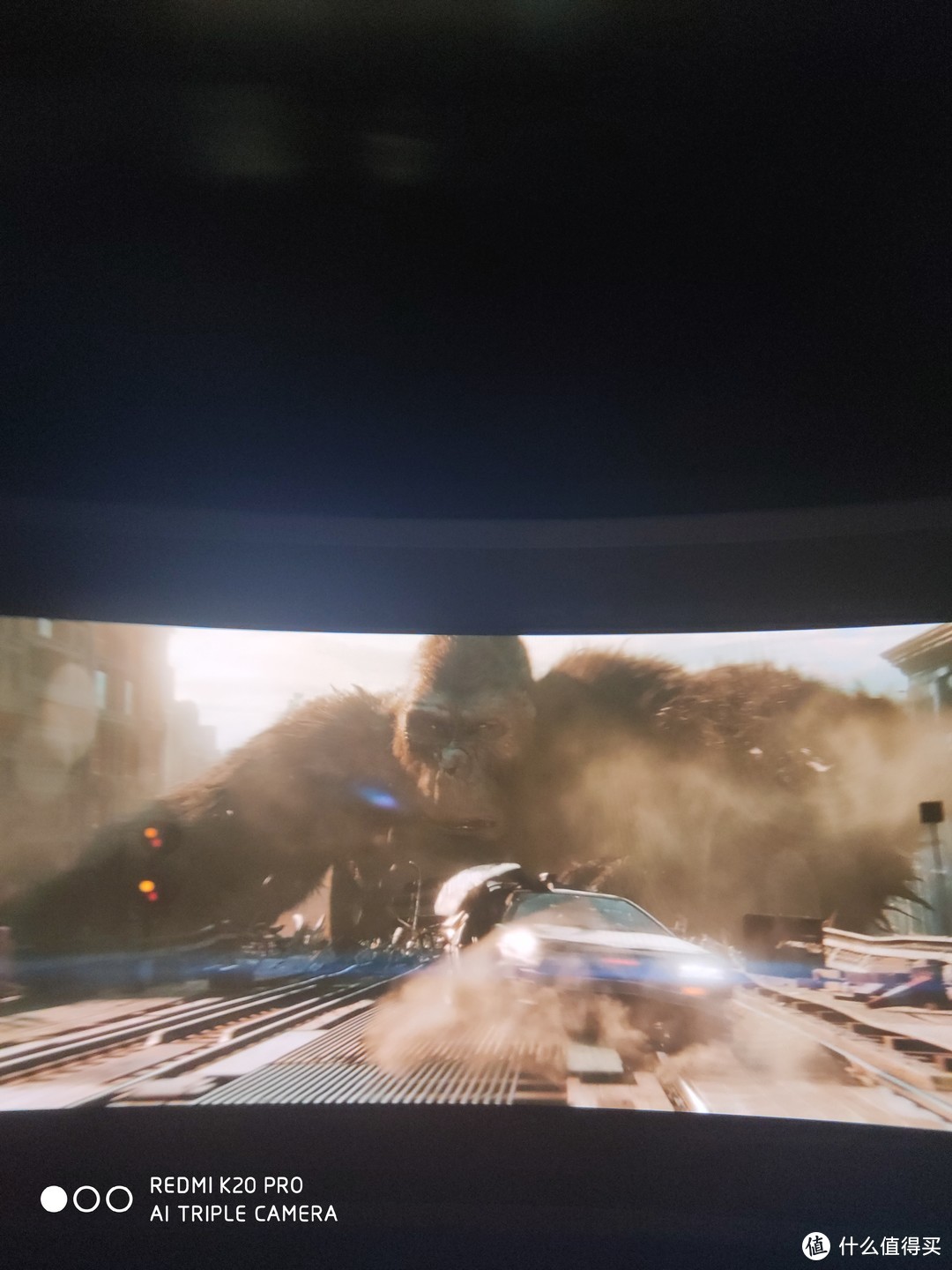


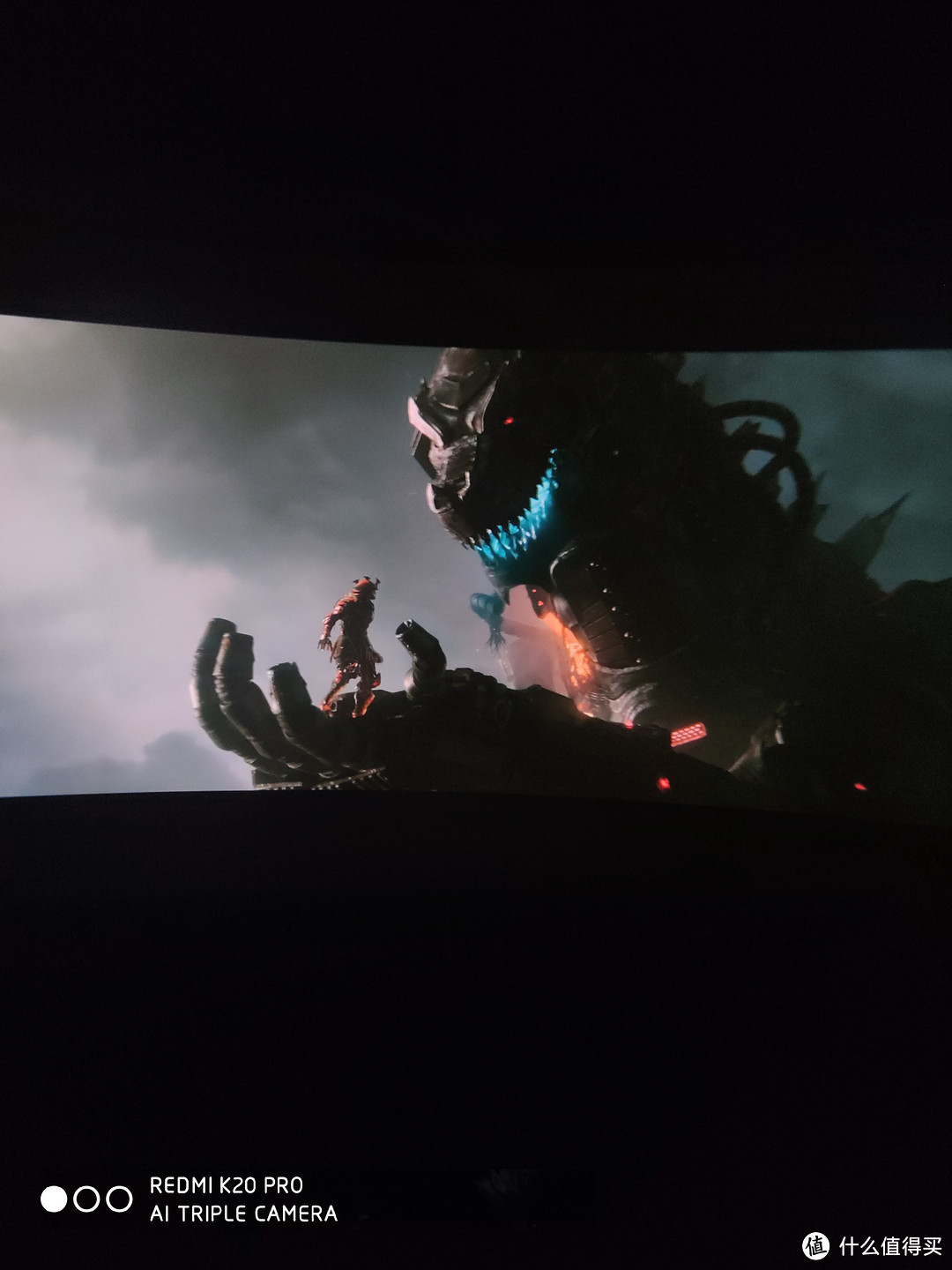


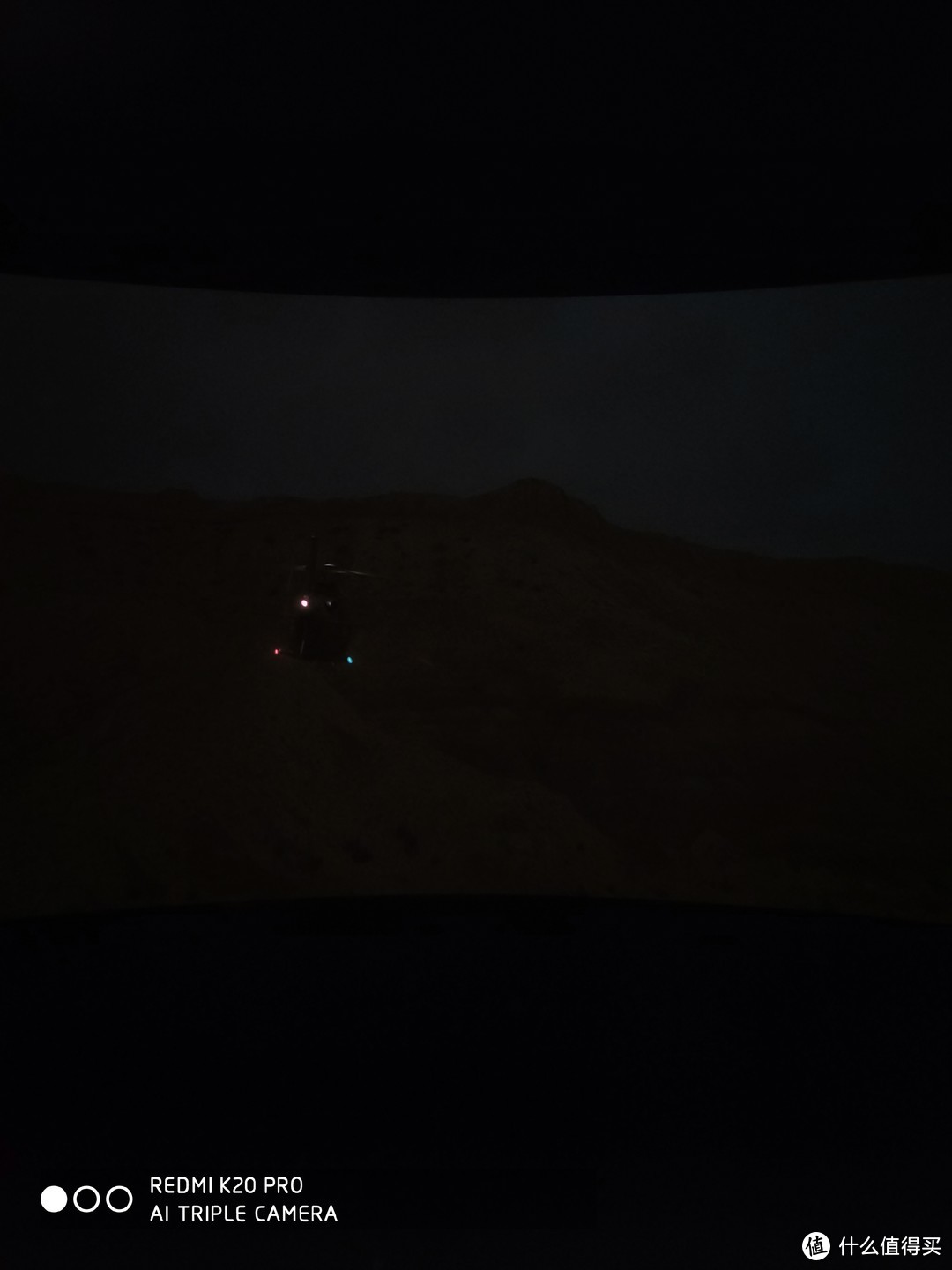




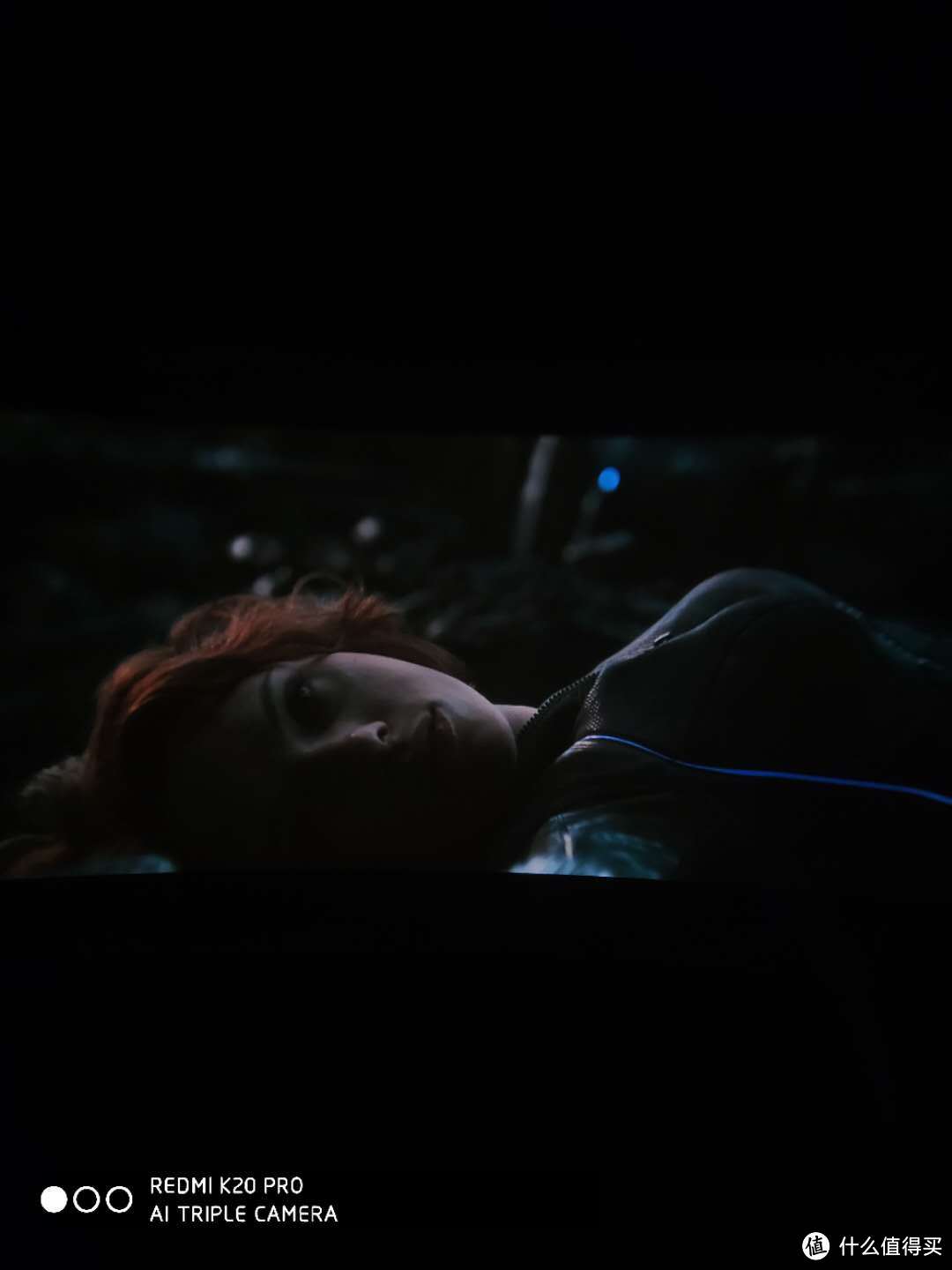
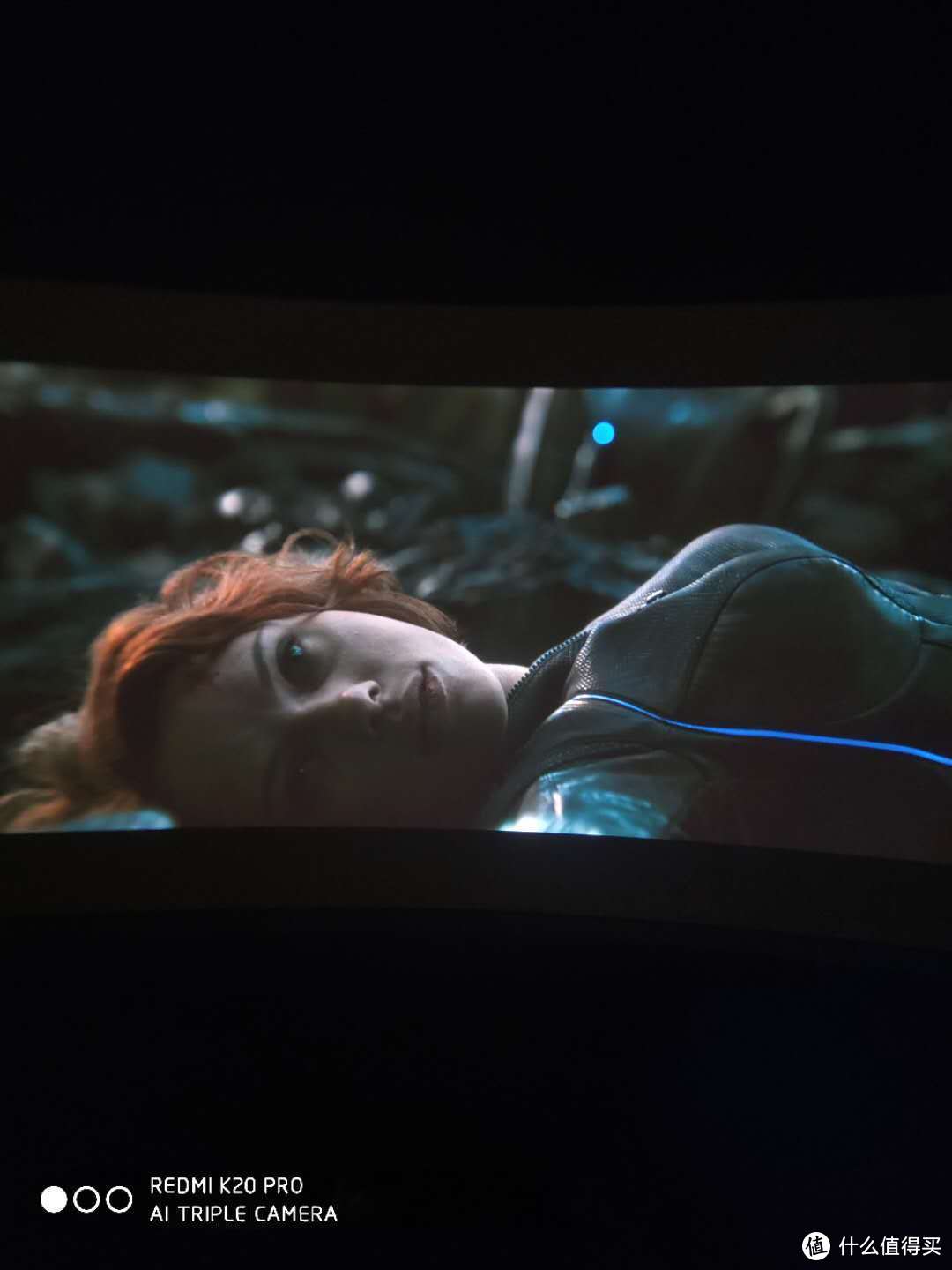
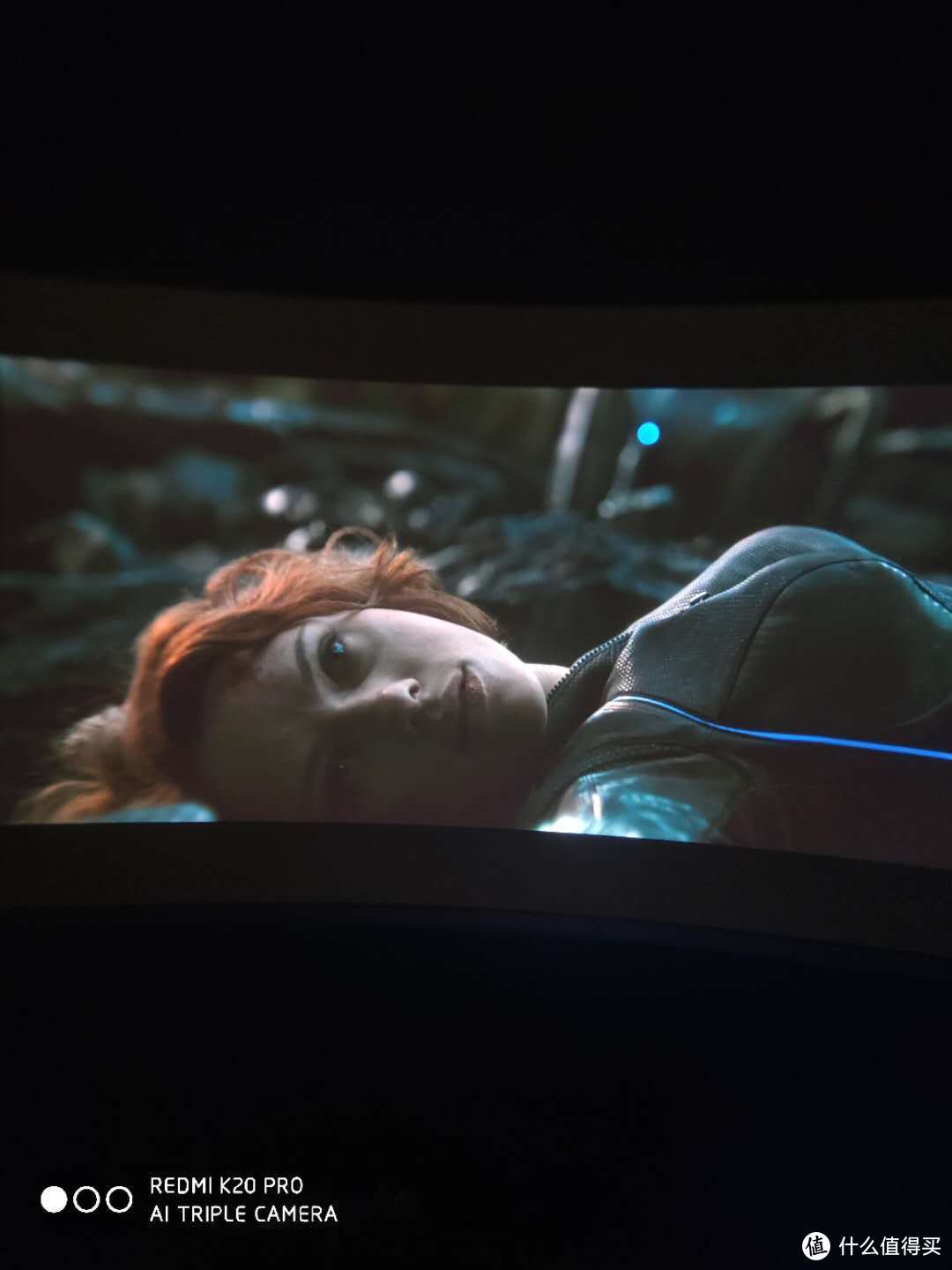






































































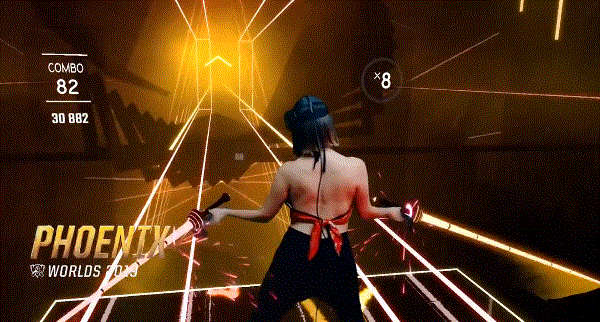





















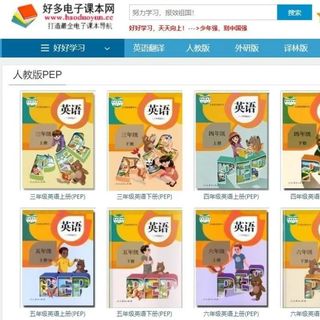









大白花花
校验提示文案
casatift
校验提示文案
LZX920
校验提示文案
Harry16
校验提示文案
twotigers1231
校验提示文案
我想出门浪
校验提示文案
值友5357644210
校验提示文案
骨头与轻眉
校验提示文案
骨头与轻眉
校验提示文案
questuen
校验提示文案
sarie001
校验提示文案
值友6355827646
写的很详细。辛苦了,
校验提示文案
米泡泡
校验提示文案
骨头与轻眉
校验提示文案
骨头与轻眉
校验提示文案
米泡泡
校验提示文案
值友5357644210
校验提示文案
值友6355827646
写的很详细。辛苦了,
校验提示文案
我想出门浪
校验提示文案
twotigers1231
校验提示文案
sarie001
校验提示文案
Harry16
校验提示文案
骨头与轻眉
校验提示文案
questuen
校验提示文案
LZX920
校验提示文案
casatift
校验提示文案
骨头与轻眉
校验提示文案
大白花花
校验提示文案